
Sisältö
Wi-Fi-yhteyden lisäksi on myös toinen ominaisuus tai palvelu, joka on otettava käyttöön uudessa Samsung Galaxy S20 -älypuhelimessa alkuasetusten aikana. Ja tämä on Find My Mobile -palvelu. Jos tarvitset apua aloittamiseen, olen kartoittanut yksinkertaisen oppaan henkilökohtaista viitteitä varten. Tässä on yksinkertainen opetusohjelma, kuinka aktivoida Find My Mobile -kaukosäädin galaxy s20: een.
Find My Mobile on palvelu, joka on ohjelmoitu nimenomaan kadonneen Samsung-älypuhelimen jäljittämiseen. Tämän palvelun käyttämiseksi Find My Mobile on myös aktivoitava laitteessa. Kun tämä on käytössä, voit etsiä kadonneen tai varastetun Samsung-älypuhelimen, varmuuskopioida tallennetut tiedot Samsung Cloudiin, lukita näytön, tyhjentää laitteen ja jopa estää Samsung Payn luvattoman käytön etänä.
Voit määrittää tilin Galaxy-älypuhelimellasi tai kirjautua Samsung-tilillesi verkkoselaimella. Jos päätät käyttää jälkimmäistä, käy vain tämän sivuston URL-osoitteessa: findmymobile.samsung.com.
Määritä Find My Mobile -sovellus ja aktivoi sen kaukosäätöominaisuus puhelimessasi vain alla olevasta vaiheittaisesta oppaasta.
Helpot vaiheet Find My Mobile Remote Control -ominaisuuden aktivoimiseksi Galaxy S20: ssä
Tarvittava aika: 8 minuuttia
Seuraavat vaiheet auttavat sinua määrittämään ja aktivoimaan Find My Mobile -sovelluksen uudessa Samsung Galaxy S20 -luurissasi. Harkitse tätä ensimmäisten ominaisuuksien joukossa, jotka aktivoidaan puhelimessasi alkuasetusten aikana. Tätä on erittäin suositeltavaa varmistaa, että sinulla on pääsy siihen, vaikka se olisi väärin tai varastettu. Aloita vapaasti aina, kun olet valmis ottamaan tämän ominaisuuden käyttöön.
- Avaa Sovellukset-näyttö ja napauta sitten Asetukset.
Voit tehdä tämän pyyhkäisemällä ylöspäin aloitusnäytön keskiosasta ja vierittämällä oikealle tai vasemmalle löytääksesi asetukset -kuvaketta.

- Vieritä Asetukset-valikossa alaspäin ja napauta Biometriset tiedot ja suojaus.
Tämä antaa sinulle pääsyn hallita puhelimesi suojausominaisuuksia, mukaan lukien Find My Mobile.
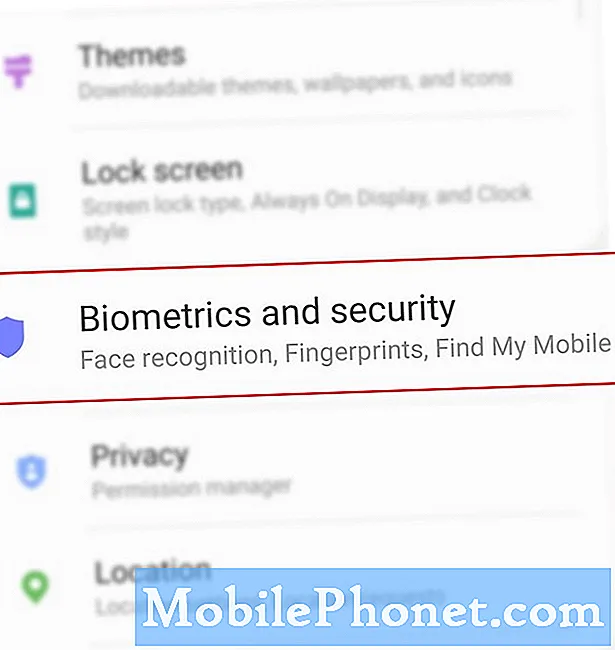
- Vieritä alaspäin ja napauta Etsi matkapuhelinta.
Etsi matkapuhelimen asetukset -valikko tulee näkyviin.
Aktivoi ominaisuus napauttamalla Off-kytkintä kytkeäksesi sen päälle. Kytkin muuttuu siniseksi, kun ominaisuus on käytössä.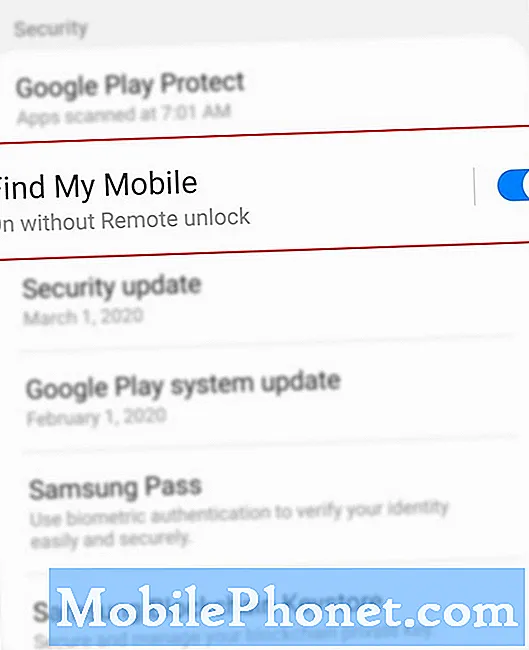
- Kirjaudu pyydettäessä sisään Samsung-tilillesi jatkaaksesi Find My Mobile -palvelun käyttöä.
Syötä vain Samsung-tiliisi liitetty sähköpostiosoite tai puhelinnumero.
Jos sinulla ei vielä ole tiliä, napauta vain Luo tili -painiketta.Kun olet kirjautunut Samsung-tilillesi, olet valmis käyttämään Find My Mobile -ohjelmaa kadonneen tai varastetun Samsung Galaxy -luurin etsimiseen, soittamiseen tai etähallintaan.

- Aktivoi Find My Mobile Remote Control -ominaisuus palaamalla kohtaan Sovellukset ja napauta sitten Asetukset-> Biometriset tiedot ja tietoturva-> Etsi oma matkapuhelin ja napauta sitten vieressä olevaa kytkintä Etälukitus ominaisuuden ottamiseksi käyttöön.
Jos sinua kehotetaan varmuuskopioimaan kuvio, napauta Hyväksy ja piirrä kuvio. Etälukituksen kytkin otetaan sitten käyttöön.
Tämän ominaisuuden ottaminen käyttöön antaa puhelimesi hallita etänä Samsung-tililläsi. Tarvitset vain Internet-yhteyden.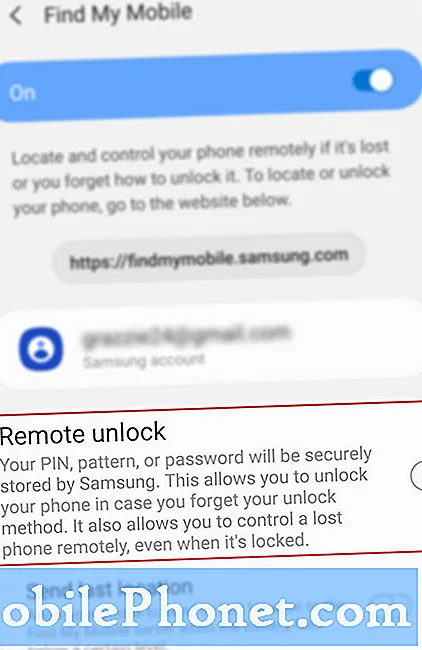
Työkalut
- Android 10, yksi käyttöliittymä 2.0 ja uudemmat
Materiaalit
- Galaxy S20, Galaxy S20 Plus, Galaxy S20 Ultra
Napauta myös ottaaksesi käyttöön vaihtoehdon Lähetä viimeinen sijainti. Tällöin laite voi lähettää viimeisen sijaintinsa Find My Mobile -palvelimelle, kun akun varaus on vähissä.
Näillä asetuksilla voit olla varma, että sinulla on pääsy uuteen galaxy s20 -laitteeseesi milloin tahansa ja missä tahansa.
Niin kauan kuin laitteesi on kytketty tai online-tilassa, voit etsiä laitettasi, soittaa sitä, lukita ja avata lukituksen, varmuuskopioida sisältöä, pyyhkiä kaikki tiedot, hakea numeroita puheluista ja viesteistä Find My Mobile -sovelluksen avulla. Siellä on myös ominaisuus, jolla voit pidentää akun käyttöikää aktivoimalla ultra- tai maksimaalisen virransäästötilan etänä. Tämä ominaisuus on välttämätön puhelimen akun säilyttämiseksi ja pidentämiseksi, joten sinulla on enemmän aikaa käyttää ja hallita sitä etänä.
Find My Mobile vastaa Googlen Find My Device -sovellusta, joka on ladattavissa Play Kaupasta.
Ja se kattaa kaiken tässä opetusohjelmassa. Pysy ajan tasalla saadaksesi kattavammat oppaat, vinkit ja vihjeet, joiden avulla saat kaiken irti uudesta Samsung galaxy s20 -älypuhelimestasi.
Voit myös tarkistaa meidän YouTube-kanava nähdäksesi lisää älypuhelimen video-oppaita ja vianmääritysoppaita.
LUE MYÖS: Kuinka tunnistaa roskapostin ja huijauksen soittajat Galaxy S20: ssä


